Kait a sáskakirálynő?
Lehet, hogy Kait a sáskakirálynő? A Kait és a Sáskahorda közötti kapcsolat elméletének feltárása. A “Gears of War 5” megjelenésével a népszerű …
Cikk elolvasása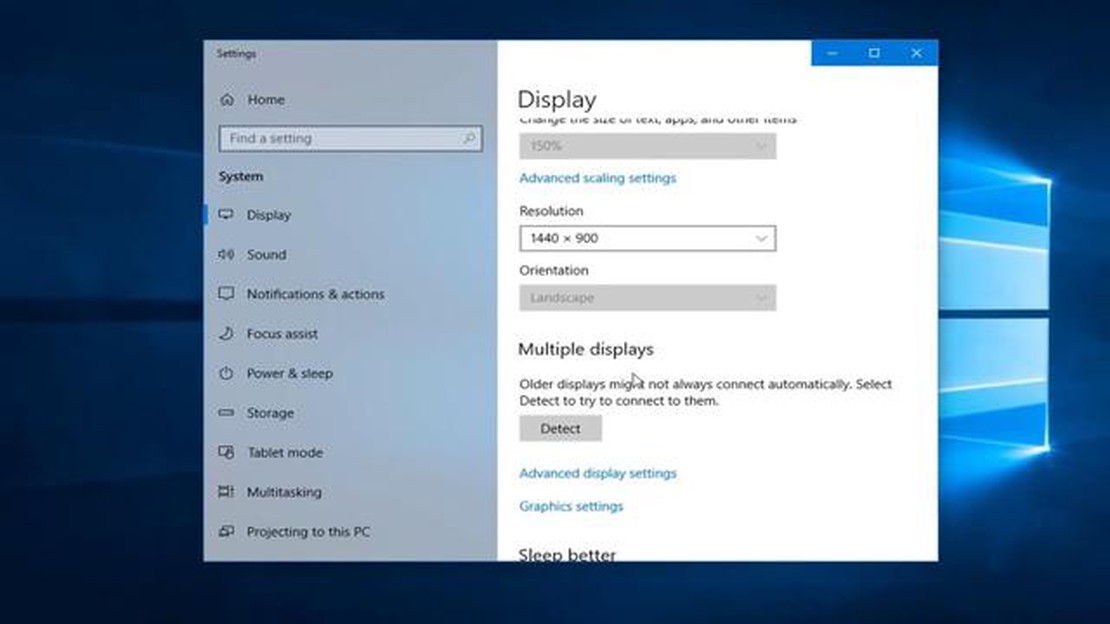
Ha a játékok szerelmese vagy valaki, aki a munkája során a technológiára támaszkodik, valamikor biztosan találkozott már a frusztráló “Input Not Supported” hibával. Ez a hibaüzenet általában akkor jelenik meg a képernyőn, amikor egy külső eszközt, például játékkonzolt vagy számítógépet próbál csatlakoztatni a monitorhoz vagy a TV-hez.
Az “Input Not Supported” hiba több okból is előfordulhat, az inkompatibilis kijelzőbeállításoktól kezdve a hibás kábelekig. Különösen kellemetlen lehet, ha éppen egy játékmenet közepén van, vagy éppen a kedvenc filmjét próbálja streamelni.
Azonban ne aggódjon! Ebben a cikkben végigvezetünk néhány egyszerű hibaelhárítási lépésen a “Input Not Supported” hiba kijavításához. Akár tapasztalt játékos vagy, akár csak alkalmi felhasználó, ezek a módszerek könnyen követhetők, és segíthetnek abban, hogy a készüléked pillanatok alatt újra működőképes legyen.
Amikor a “Input Not Supported” hibával találkozik, az azt jelenti, hogy a monitor vagy a megjelenítő eszköz nem képes felismerni az általa fogadott bemeneti jelet. Ez a hiba általában akkor fordul elő, amikor játékkonzolt vagy számítógépet csatlakoztat egy monitorhoz vagy TV-hez. Az okok és a hibaelhárítási lépések megértése segíthet a probléma megoldásában.
A “Bemenet nem támogatott” hiba egyik lehetséges oka a nem kompatibilis képernyőfelbontás vagy frissítési sebesség. A különböző eszközöknek eltérő felbontási és frissítési frekvencia követelményei vannak, és ha ezek a beállítások nincsenek megfelelően konfigurálva, előfordulhat, hogy a monitor nem képes kezelni a bemeneti jelet. Ilyen esetekben szükség lehet a készülék és a monitor megjelenítési beállításainak módosítására.
A hiba másik oka lehet a kábelcsatlakozással kapcsolatos probléma. Egy laza vagy hibás kábel megzavarhatja a bemeneti jel átvitelét, ami a “Input Not Supported” (bemenet nem támogatott) hibához vezethet. A kábelek ellenőrzése és biztonságos csatlakoztatásuk biztosítása segíthet a probléma megoldásában. Emellett az is sokat számíthat, ha olyan kiváló minőségű kábeleket használ, amelyeket az adott bemeneti jel kezelésére terveztek.
Egyes esetekben a probléma a grafikus kártya illesztőprogramjaival vagy a monitor firmware-ével függhet össze. Az elavult vagy nem kompatibilis illesztőprogramok konfliktust okozhatnak a monitorral, ami a “Bemenet nem támogatott” hibát eredményezi. Az illesztőprogramok vagy a firmware frissítése a legújabb verzióra néha megoldhatja ezt a problémát.
Érdemes megjegyezni, hogy ez a hiba akkor is előfordulhat, ha olyan felbontást vagy frissítési frekvenciát próbál megjeleníteni, amely meghaladja a monitor képességeit. Például, ha a monitor csak maximum 1080p felbontás megjelenítésére képes, de az eszköz magasabb felbontás kimenetére van beállítva, a “Input Not Supported” hiba megjelenhet. Az eszköz kijelzőbeállításainak a monitor képességeihez való igazítása gyakran megoldhatja ezt a problémát.
Összefoglalva, az “Input Not Supported” hiba gyakori probléma, amely az eszközök monitorhoz vagy TV-hez való csatlakoztatásakor jelentkezik. Az okok, például az inkompatibilis megjelenítési beállítások, a hibás kábelcsatlakozások, az elavult illesztőprogramok vagy a monitor képességeinek túllépése segíthet a hiba elhárításában és megoldásában. Ha megteszi a megfelelő lépéseket e problémák kezelésére, a felhasználók zökkenőmentes és hibamentes játék- vagy médianézési élményt élvezhetnek.
A “Input Not Supported” hibaüzenet egy gyakori probléma, amellyel a felhasználók játékkonzoljuk használata vagy bizonyos webhelyek megtekintése során találkozhatnak. Ez a hiba általában akkor jelentkezik, ha a kijelző felbontása és a hozzá küldött kimeneti jel között eltérés van.
A hiba egyik lehetséges oka az, amikor a felhasználó megpróbálja játékkonzolját vagy számítógépét olyan kijelzőhöz csatlakoztatni, amely nem támogatja a küldött bemeneti jelet. Ez akkor fordulhat elő, ha a kijelző felbontása kisebb, mint a kimeneti jelé, vagy ha a kijelző nem támogatja az adott bemeneti típust, például a HDMI-t vagy a VGA-t.
A hiba kijavításához a felhasználók megpróbálhatják a játékkonzol vagy a PC felbontási beállításait a kijelző képességeinek megfelelően módosítani. Ezt úgy lehet megtenni, hogy a konzol vagy a PC menüjében belép a kijelző beállításaiba, és kiválasztja a kijelzővel kompatibilis felbontást.
Alternatív megoldásként a felhasználók megpróbálhatják játékkonzoljukat vagy PC-nket egy másik, a kívánt bemeneti jelet támogató kijelzőhöz csatlakoztatni. Ez történhet egy másik monitor vagy TV használatával, amely rendelkezik a szükséges bemenetekkel és felbontási képességekkel.
Ha a hibaüzenet továbbra is fennáll, érdemes lehet ellenőrizni a játékkonzol vagy a PC és a kijelző közötti kábeleket és csatlakozásokat. Egy laza vagy hibás kábel néha problémákat okozhat a megfelelő jelnek a kijelzőre történő továbbításában. A felhasználóknak meg kell győződniük arról, hogy minden kábel biztonságosan csatlakozik és jó állapotban van.
Bizonyos esetekben a játékkonzol vagy a PC grafikus illesztőprogramjainak frissítése is segíthet a “Input Not Supported” hiba elhárításában. Az elavult vagy nem kompatibilis illesztőprogramok problémákat okozhatnak a kijelző kimenetével, ezért fontos az illesztőprogramok naprakészen tartása.
Ha a fenti megoldások egyike sem működik, további műszaki támogatást kell kérnie a játékkonzol vagy a PC gyártójától, illetve a kijelző gyártójától. Ők esetleg további hibaelhárítási lépéseket tudnak adni, vagy alternatív megoldásokat javasolhatnak a hiba elhárítására.
Ha játék vagy bizonyos programok használata közben találkozik a “Input Not Supported” hibával, több gyakori okot is figyelembe kell venni. Ezen okok megértése segíthet a hibaelhárításban és a probléma hatékonyabb megoldásában.
A “Input Not Supported” hiba ezen gyakori okainak figyelembevételével és a megfelelő hibaelhárítással megoldhatja a problémát, és újra megszakítás nélkül élvezheti a játékot vagy használhatja a programokat.
Ha játék vagy videónézés közben találkozik a “Input Not Supported” hibával, több lehetséges okot is figyelembe kell vennie. Ha megérti a hiba lehetséges okait, megfelelő lépéseket tehet a hibaelhárítás és a probléma megoldása érdekében.
1. Felbontás eltérés: A “Input Not Supported” hiba egyik gyakori oka a monitor és a bemeneti jel közötti felbontás eltérés. Győződjön meg arról, hogy a számítógépen lévő felbontási beállítások megegyeznek a monitor ajánlott beállításaival. A felbontást az asztalon jobb gombbal kattintva, a “Display Settings” (Kijelzőbeállítások) menüpontra kattintva és a felbontási beállítások módosításával állíthatja be.
2. A frissítési sebesség eltérése: A hiba másik lehetséges oka a monitor és a bemeneti jel közötti frissítési sebesség eltérése. A frissítési ráta a képernyő másodpercenkénti frissítésének száma. Győződjön meg arról, hogy a számítógépén a frissítési sebesség beállításai kompatibilisek a monitorával. A frissítési sebességet a korábban említett “Megjelenítési beállítások” menüpontban állíthatja be, és kiválaszthatja a megfelelő opciót.
3. Elavult grafikus illesztőprogramok: Az elavult vagy nem kompatibilis grafikus illesztőprogramok szintén kiválthatják a “Input Not Supported” hibát. A grafikus illesztőprogramok naprakészen tartása kulcsfontosságú az optimális teljesítmény és kompatibilitás érdekében. Látogasson el a grafikus kártya gyártójának weboldalára, és töltse le/telepítse az adott modellhez tartozó legújabb illesztőprogramokat.
4. Hibás HDMI/DVI/VGA kapcsolat: A számítógép és a monitor közötti hibás fizikai kapcsolat szintén vezethet a “Input Not Supported” hibához. Ellenőrizze a kábeleket és a csatlakozókat, és győződjön meg arról, hogy biztonságosan vannak-e bedugva. Ha HDMI-t használ, próbálja meg a számítógép vagy a monitor másik HDMI-portját használni, hogy kizárja az adott porttal kapcsolatos problémákat.
Olvassa el továbbá: A Taonga Farm játék világának leleplezése: A digitális mezőgazdaságba vezető utazás
5. Hardveres kompatibilitási problémák: Bizonyos esetekben a hibát hardveres kompatibilitási problémák okozhatják. Ellenőrizze, hogy a számítógép és a monitor megfelel-e a futtatni kívánt játék vagy videó minimális rendszerkövetelményeinek. Az elégtelen hardver specifikációk a “Input Not Supported” (nem támogatott bemenet) hibát eredményezhetik.
6. Tesztelés másik monitorral: Ha a fenti megoldások egyike sem működik, próbálja meg a számítógépet másik monitorhoz csatlakoztatni. Ha a hiba eltűnik egy másik monitorral, akkor valószínűleg az eredeti monitorral van a probléma. Fontolja meg, hogy további segítségért forduljon a műszaki támogatáshoz, vagy szükség esetén javítsa/cserélje ki a monitort.
Ha követi ezeket a hibaelhárítási lépéseket, azonosíthatja és megoldhatja a “Input Not Supported” hibát, és így megszakítás nélkül élvezheti játék- és videónézési élményeit.
Ha játékkonzolján a “Input Not Supported” hibát tapasztalja, az frusztráló lehet, és megakadályozhatja abban, hogy kedvenc játékaival játsszon. Azonban számos lépést megtehet, hogy megoldja ezt a problémát, és visszatérjen a játékhoz.
Olvassa el továbbá: Gliscor megtanulhat repülni a Pokémon Platinumban?
1. Ellenőrizze a HDMI-kábelt: Először is ellenőrizze a konzolt a tévéhez vagy monitorhoz csatlakoztató HDMI-kábelt. Győződjön meg róla, hogy biztonságosan be van-e dugva, és hogy nincsenek-e rajta sérülés látható jelei. Ha lehetséges, próbáljon meg másik HDMI-kábelt használni, hogy lássa, megoldódik-e a probléma.
2. Állítsa be a megjelenítési beállításokat: Néha a “Input Not Supported” (Nem támogatott bemenet) hiba akkor jelentkezhet, ha a konzol megjelenítési beállításai nem kompatibilisek a TV-vel vagy monitorral. Lépjen be a konzol megjelenítési beállítások menüjébe, és állítsa be a felbontást és a képfrissítési sebességet a megjelenítő eszköz képességeinek megfelelően.
3. Indítsa újra a konzolt: A konzol újraindítása segíthet megoldani az átmeneti szoftveres problémákat, amelyek a “Input Not Supported” hibát okozhatják. Kapcsolja ki a konzolt, húzza ki az áramforrásból, és várjon néhány percet, mielőtt újra bedugja és bekapcsolja.
4. Próbáljon ki egy másik TV-t vagy monitort: Ha lehetséges, próbálja meg a konzolt egy másik TV-hez vagy monitorhoz csatlakoztatni, hogy megnézze, továbbra is fennáll-e a “Input Not Supported” hiba. Ez segít megállapítani, hogy a probléma a konzollal vagy a megjelenítő eszközzel van-e összefüggésben. Ha a hiba nem jelenik meg egy másik eszközön, az azt jelezheti, hogy az eredeti TV-vel vagy monitorral van probléma.
5. Frissítse a konzol firmware-jét: Az elavult firmware néha kompatibilitási problémákat okozhat bizonyos TV-modellekkel. Ellenőrizze, hogy vannak-e elérhető firmware-frissítések a játékkonzoljához, és szükség esetén telepítse azokat.
6. Forduljon az ügyfélszolgálathoz: Ha a fenti lépések egyike sem oldja meg a “Input Not Supported” hibát, akkor szükség lehet a játékkonzol ügyfélszolgálatának megkeresésére. Ők további segítséget tudnak nyújtani, és esetleg megoldást kínálnak a problémára.
Ha követi ezeket a lépéseket, akkor a játékkonzol “Input Not Supported” hibáját meg tudja javítani, és újra megszakítás nélkül élvezheti kedvenc játékait.
Ha a “Input Not Supported” hibával szembesül, miközben népszerű játékplatformokon játszik, kövesse az alábbi lépéseket a probléma megoldásához:
Ha követi ezeket a lépéseket, akkor a “Input Not Supported” (Nem támogatott bemenet) hibát fel kell oldania, és zavartalanul élvezheti a játékot a népszerű játékplatformokon.
Ha Ön PC-s játékos, vagy rendszeresen használja számítógépét különböző feladatokra, valamikor biztosan találkozott már a frusztráló “Input Not Supported” hibával. Ez a hiba általában akkor jelentkezik, amikor a számítógép vagy a grafikus kártya nem képes megjeleníteni az aktuális videofelbontást vagy frissítési sebességet. Szerencsére több lépést is tehet a probléma megoldása érdekében, és újra megszakítás nélkül használhatja számítógépét.
1. Állítsa be a felbontást és a frissítési frekvenciát: A “Input Not Supported” hiba elhárításának első lépése a kijelző felbontásának és frissítési frekvenciájának beállítása. Kattintson a jobb gombbal az asztalon, és válassza a “Kijelző beállításai” vagy a “Képernyőfelbontás” lehetőséget. Innen próbálja meg csökkenteni a felbontást és a frissítési frekvenciát, amíg a hiba meg nem szűnik. Kísérletezzen a különböző beállításokkal, amíg meg nem találja a rendszere számára megfelelő kombinációt.
2. Frissítse a grafikus illesztőprogramokat: Az elavult vagy nem kompatibilis grafikus illesztőprogramok gyakran vezethetnek a “Bemenet nem támogatott” hibához. Az illesztőprogramok frissítéséhez látogasson el a grafikus kártya gyártójának weboldalára, és töltse le az adott modellhez tartozó legújabb illesztőprogramokat. Telepítse az illesztőprogramokat, és indítsa újra a számítógépet a változások alkalmazásához. A grafikus illesztőprogramok frissítése gyakran megoldja a kompatibilitási problémákat és javítja a rendszer általános teljesítményét.
3. Ellenőrizze a kábelcsatlakozásokat: A hibás vagy laza kábelcsatlakozások szintén kiválthatják a “Bemenet nem támogatott” hibát. Győződjön meg róla, hogy a számítógépet a kijelzőhöz csatlakoztató összes kábel biztonságosan be van-e dugva. Ha lehetséges, próbáljon meg másik kábelt vagy portot használni, hátha a probléma továbbra is fennáll. Néha a kábelek egyszerű újracsatlakoztatása is megoldhatja a problémát, és visszaállíthatja a megfelelő megjelenítést.
4. A kijelző beállításainak visszaállítása: Ha a felbontás és a frissítési sebesség beállítása nem oldotta meg a hibát, megpróbálhatja visszaállítani a kijelző beállításait az alapértelmezett értékekre. Kattintson a jobb gombbal az asztalon, és válassza újra a “Kijelző beállításai” vagy a “Képernyőfelbontás” lehetőséget. Keressen egy lehetőséget az alapértelmezett beállítások visszaállítására vagy visszaállítására. Erősítse meg a műveletet, és indítsa újra a számítógépet. Ez segíthet azokban az esetekben, amikor a helytelen beállítások okozták a “Input Not Supported” hibát.
5. Forduljon a műszaki támogatáshoz: Ha a fenti megoldások egyike sem működik, előfordulhat, hogy kapcsolatba kell lépnie a számítógép vagy a grafikus kártya gyártójának műszaki támogatásával. Ők további, az Ön rendszerére jellemző hibaelhárítási lépésekkel tudnak Önnek szolgálni, vagy tanácsot tudnak adni, ha a hardverével kapcsolatban ismert probléma vagy kompatibilitási probléma áll fenn. Készüljön fel arra, hogy részletes információkat ad a rendszerkonfigurációjáról és a hiba elhárítására már megtett lépésekről.
A “Input Not Supported” (nem támogatott bemenet) hiba megoldása a számítógépen a kijelző beállításainak módosítását, az illesztőprogramok frissítését és a megfelelő kábelcsatlakozások biztosítását igényli. Ha követi ezeket a lépéseket, a hiba elhárítható, és élvezheti a zökkenőmentes és zavartalan PC-élményt.
Az “Input Not Supported” hiba azt jelenti, hogy az eszközről (például számítógépről vagy játékkonzolról) érkező bemeneti jel nem kompatibilis a megjelenítő eszközzel (például monitorral vagy TV-vel).
A “Input Not Supported” hiba akkor jelenhet meg, ha a készülék felbontása vagy frissítési sebessége magasabbra van állítva, mint amit a megjelenítő eszköz támogat. A hibát hibás kábelcsatlakozás vagy az illesztőprogramokkal kapcsolatos probléma is okozhatja.
A “Input Not Supported” hiba kijavításához megpróbálhatja megváltoztatni a felbontás és a frissítési sebesség beállításait az eszközén, hogy azok megfeleljenek a megjelenítő eszköz által támogatottaknak. Megpróbálhatja a kábelek újbóli csatlakoztatását vagy az illesztőprogramok frissítését is.
Ha a felbontás és a frissítési sebesség megváltoztatása nem javítja a “Input Not Supported” hibát, megpróbálhatja más kábellel csatlakoztatni a készüléket a kijelzőhöz. Megpróbálhatja más kijelzőhöz is csatlakoztatni a készüléket, hogy kiderüljön, a probléma a készülékkel vagy a kijelzővel van-e összefüggésben.
Igen, egy hibás grafikus kártya is okozhat “Input Not Supported” hibát, ha nem a megfelelő bemeneti jelet küldi a megjelenítő eszköznek. Ebben az esetben a hiba kijavításához szükség lehet a grafikus kártya cseréjére vagy javítására.
Ha a fenti megoldások egyike sem működik, megpróbálhatja visszaállítani a készülék kijelzőbeállításait az alapértelmezett értékekre. Megpróbálhat kapcsolatba lépni a készülék vagy a kijelző gyártójával is további segítségért.
Lehet, hogy Kait a sáskakirálynő? A Kait és a Sáskahorda közötti kapcsolat elméletének feltárása. A “Gears of War 5” megjelenésével a népszerű …
Cikk elolvasásaMi az Imgur linkek lejárati szabályzata? Az Imgur egy népszerű képtár és képmegosztó platform, amelyet emberek milliói használnak világszerte. …
Cikk elolvasásaAz Awakening DLC ingyenesen elérhető, vagy fizetni kell érte? Az Awakening DLC a népszerű videojáték első kiegészítő csomagja. Új pályákat, …
Cikk elolvasásaKi a jobb Omanyte vagy Kabuto? A Pokemon-csaták versengő világában az edzők mindig a legjobb Pokemont keresik, amit a csapatukba felvehetnek. Mivel …
Cikk elolvasásaHogyan kapcsolható be a Stealth 700? Problémái vannak a Stealth 700 játék headset bekapcsolásával? Ne keress tovább, mert egyszerű lépésekkel és …
Cikk elolvasásaHogyan léphetek ki a beillesztési módból? A beszúrási mód a Vim szövegszerkesztő egyik legalapvetőbb üzemmódja. Lehetővé teszi a dokumentumon belüli …
Cikk elolvasása